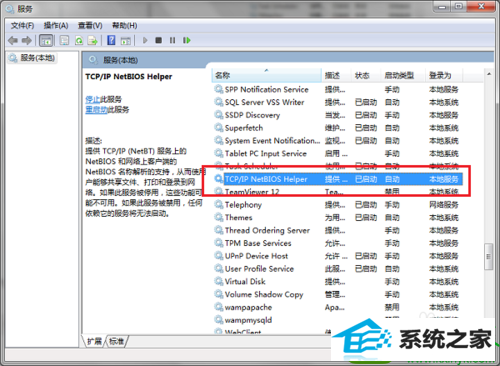系统
- 综合
发布日期:2019-09-23 作者:小虾工作室 来源:http://www.winxpsp3.com
1:第一步我们在本机win10系统上访问共享的文件夹,弹出请检查名称的拼写弹框,无法访问,如下图所示:
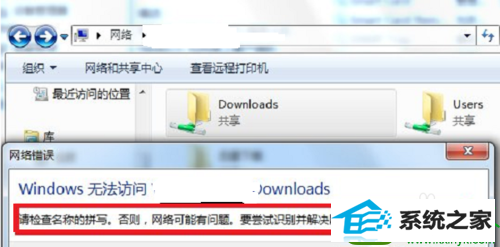
1:第一步在win10系统上按win+R键,打开运行,输入services.msc,点击确定,如下图所示:
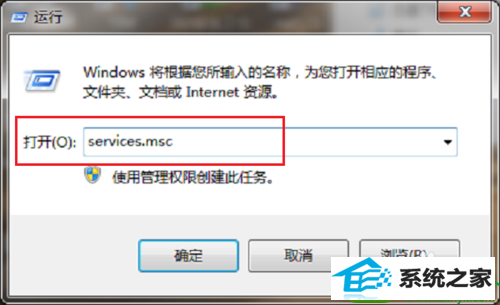
2:第二步进去系统服务列表之后,在列表中找到TCp/ip netBios Helper服务,双击进去,如下图所示:
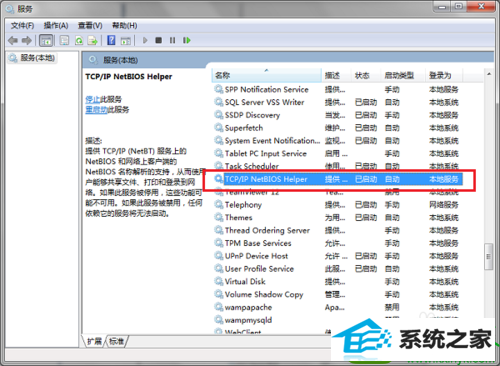
3:第三步进去TCp/ip netBios Helper服务属性界面之后,可以看到服务没有启动,这个服务可以对名称解析进行提高支持,如下图所示:
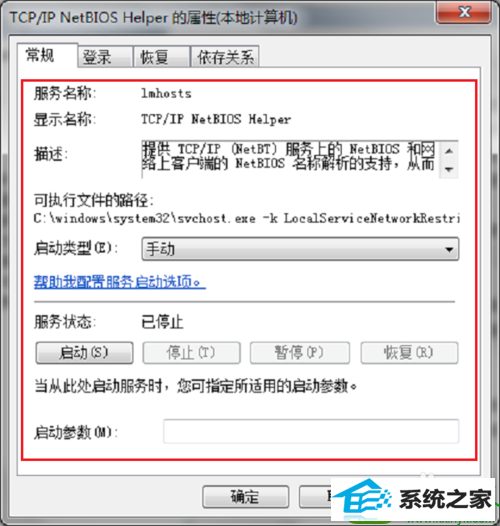
4:第四步我们将TCp/ip netBios Helper服务的启动类型设置为自动,服务进行启动,点击确定,就完成了,如下图所示:
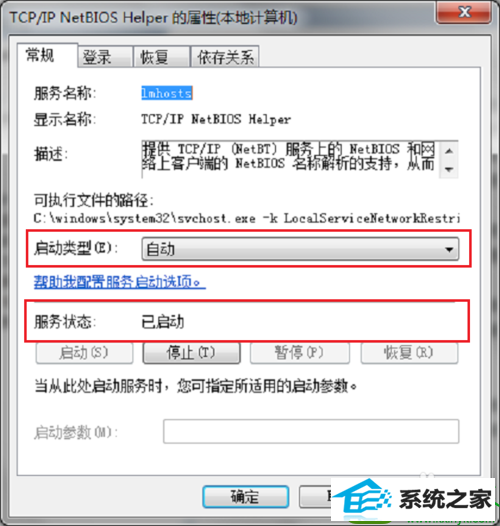
5:第五步启动服务之后,再去访问共享文件夹,就可以成功访问进去了,如下图所示: